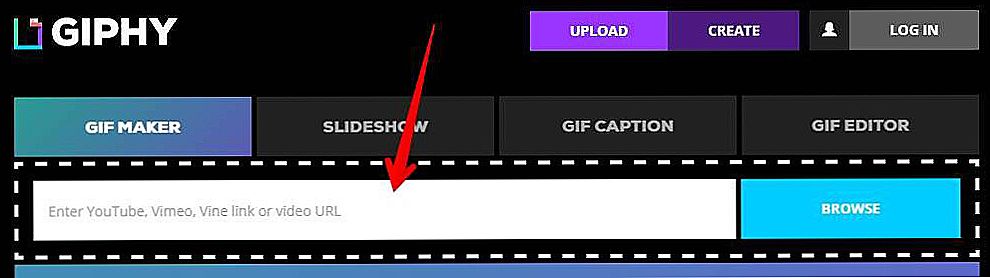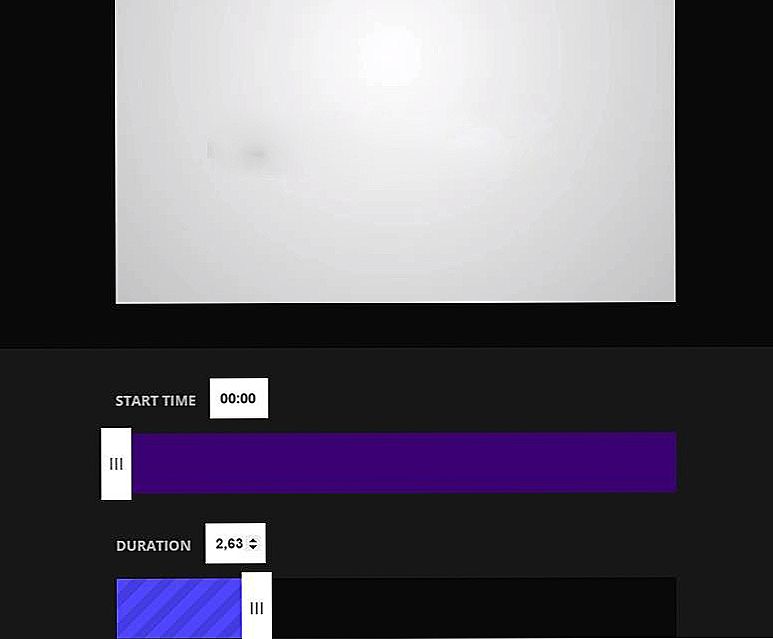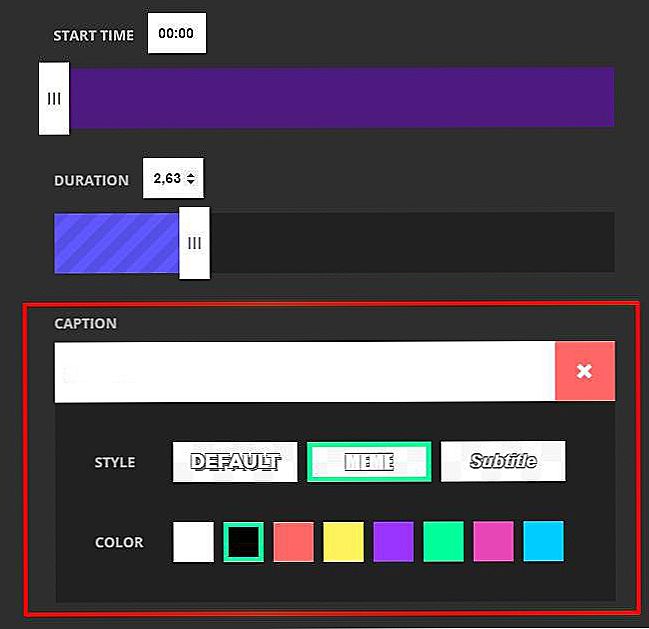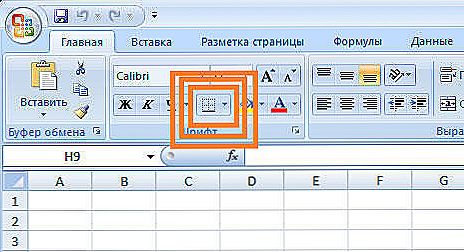Očigledno je pisano na rodu u grafičkom formatu gif kako bi se stvorila slikovna animacija. I ovo:
- unatoč opoziciji tvrtke Compuserve (usput, tu je blagoslov prikriven, kao rezultat ove opozicije - danas super popularan PNG format);
- Očigledni nedostaci gif formata su jedna 8-bitna dubina boja koja vrijedi samo
- aktivni ofenzivni natjecatelji:
- prvi, nespretni pokušaji da se nešto učini s Java virtualnim strojem;
- zatim Java tehnologije, i to činjenicom da su izgledali poput pucanja vrabaca s oružjem, bili su prekomplicirani za te zadatke (iako su najuspješnije mogućnosti zaista bile izvan hvale);
- tada preteča najkvalitetnijih tehnologija za izgradnju sadržaja na web stranicama su privremene zavisnosti, pa su u potpunosti podcijenjeni (najvjerojatnije, jednostavno nisu imali vremena učiniti nešto iza novih ideja i trendova u razvoju).

Dakle, unatoč svim tim incidentima, stvaranje i još uvijek animiranje iz gif-a ostaje jedan od najvažnijih zadataka. Danas, uz gif video na stranicama, imat ćete realne video isječke u punom video formatima. No bilo je vremena kada su svi oglasi, svi zasloni "ne-fotografskih svojstava" koristili samo GIF, a te 256 boja bile su dovoljne.
Svojstva Gif formata
Da bismo razumjeli "ne-uvjerenje" ovog formata, potrebno je vrlo jasno predstaviti njezina svojstva.
- Prvo, to je jedan od rijetkih indeksnih formata rastera. Unutarnja struktura tog formata sastoji se od dva glavna dijela - paleta od najviše 256 boja (s maksimalnom dubinom od 8 bita) i same slike, maksimalni bajt za svaki piksel. Sadržaj područja slike nije boja (kao u uobičajenim raster formatima bmp, jpg), već brojevi registara palete iz kojih se trebaju snimiti te boje. Ova tehnologija, među ostalim, omogućuje brzu promjenu slike na cijeloj slici, bez obzira koliko je velika, svih piksela iste boje - nema potrebe za prikazivanjem cijele slike, ali se boja u traženom registru samo mijenja.
- Drugo, dubina boja može biti što god želite. 8 bita - ovo je maksimalna dubina, a Bog ne zna što. Ali ispada da je za veliku većinu grafičkih fragmenata na našim stranicama, i to se događa puno - 7, 6, 5, čak 3 bita, i to su samo 8 boja! Takvo smanjenje jednostavno dovodi do nevjerojatnog smanjenja i veličine datoteke.Moram reći da ako odaberete dubinu, na primjer 6 bita, tada će ti bitovi biti "dosljedni" od bajtova do bajta: u prvom bajtu - 6 bitova prvog popisa paleta, 2 preostala plus 4 bita od sljedećeg bajta čine drugi registar i tako dalje. Štoviše, format također koristi kompresiju takvih lanaca bitova prema sustavu - broj plus vrijednost bitova. Čak i ako uzmemo u obzir da se kompresija izvodi samo unutar jedne linije piksela slike, u svakom slučaju, ispada se dodatna ušteda (objašnjavamo incident u vezi s tom značajkom gif - komprimira datoteke s uglavnom horizontalnim punjenjem puno bolje, na primjer, imamo vodoravne slike - morsku obalu i daljnju odmorsku udaljenost, neka takav gif zauzimaju 100 kb, otvorite sliku za 90 stupnjeva, sada ćete dobiti najmanje 130 kb).
Skrećemo pozornost na gore navedene okolnosti, bit će važni kada se pojavi GIF iz videozapisa.
- Treći. Oblik vam omogućuje da odredite transparentne boje - nezamjenjivu imovinu koja je uvijek bila cijenjena, možda prije svega. Nadalje, broj takvih registara boja u paleti nije ograničen, a zatim ih ima više,manja veličina datoteke postaje. Postoji mogućnost da se "slomljene" slike, navodno, ne upisuju u pravokutnik.
- Četvrto. Gif-format može prikazati sliku "kroz liniju" - ima interlace način rada. U stvari, može se dodijeliti bilo normalno reprodukcije gif-file - reda piksela od vrha do dna, ili 4 propusnice, prvo, u prvom udarcem iz vrha prema dolje, prikazuje prvi red piksela, a zatim 5., 9., i tako dalje, dalje .. u drugom prolazu - prvo već 2., zatim 6. i do kraja. Na isti način, izlaz na 3. i 4. putu. Takva disciplina povlačenja omogućava, na prvom prolazu, čak i ako je loše kvalitete, razumjeti prirodu slike i odluči otkazati svoje utovara - korisnu uštedu resursa.
Peta, iznimno važno svojstvo
- Pa i peto, apsolutno vruće. To je gif koji vam omogućuje pohranjivanje video (animacija) u jednu datoteku - niz nezavisnih okvira koji će se igrati jedan za drugim, stvarajući učinak kretanja. Naravno, kad postoji bojazan da ako koristite maksimalnu dubinu svakog okvira, okviri su veliki, neka vrsta 800 do 600, a mnogi od njih, dobivate potpuno neprihvatljiv za video veličina - megabajt na 10-20.Da, stvarno jest.
Ali ovdje imamo na umu da:
- Takvi veliki okviri gif-video su potpuno neprihvatljivi, najviše - 300 do 400.
- Ovi okviri ne mogu biti puno - 5-7 sekundi videozapisa, a ne više (često čak i manje).
- Glavna stvar je da GIF video format pomaže uredniku. Činjenica je da svaki sljedeći okvir nije pohranjen u datoteci u cijelosti, ali su pohranjeni samo oni pikseli različiti od prethodnog okvira - to može značajno smanjiti ukupnu količinu videozapisa. Provesti mali eksperiment - slomiti gif-videozapis u zasebne okvire i spremiti kao zasebne datoteke. Ako je video datoteka 500 KB, ukupni iznos pojedinačnih datoteka prelazi 1,5 MB.
Postoji još jedan vrlo lukav nijansa da automatski alati za stvaranje gif-video ne uzimaju u obzir. Oni u početku uzimaju dubinu svakog okvira na 8 bita, dok često za pojedinačne okvire i 5 ima puno. Drugim riječima, ako želite iscijediti maksimum iz gif-animacije u smislu volumena (a time i performansi), onda stvorite i optimizirajte svaki okvir zasebno. Tada će isti 500 kb rezultirati 200-300 - ponekad uštede su više od 2 puta!
Pa ipak, kako to učiniti
Naravno, u našoj dobi "jednim klikom" i "neograničenim" brzinama, za stvaranje animiranog GIF-a nećete morati sve ručno ukloniti - snimit ćete videozapis na istom YouTubeu (samo pametan, s obzirom na veličinu i trajanje okvira) i automatski ga pretvoriti u gif. Nudimo sljedeće programe, iako se ne pretvaramo da je ovaj popis potpun, naprotiv, ti programi se pojavljuju kao gljive poslije kiše.
Jedna od najpoznatijih i najjednostavnijih usluga prepoznaje Giphy GIF Maker, a usmjerena je samo na videozapis na usluzi YouTube. Redoslijed rada ovdje je:
- Možete dobiti bilo koji način, ako je to pouzdano, veza na videozapis (lokacija, u stvari, može biti bilo što, usluga funkcionira s video formatima vimea i vinove loze).
- Kopirajte je.
- Pokrenite web mjesto programa i preostali na glavnoj stranici.
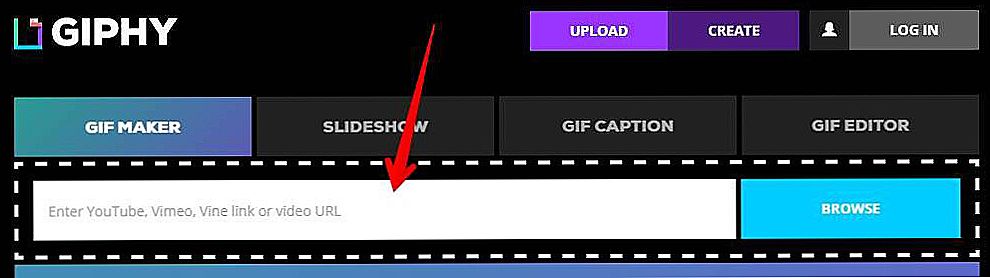
Zalijepite pronađenu vezu u svoj niz za pretraživanje
- Stvaranje gif usluge automatski će se preuzeti.
- Videozapis će se učitati i usluga će vas tražiti da odaberete njegovo vremensko razdoblje. Zanimljivo, Giphy će vas odmah usmjeriti i pokazati vam ono što očekujete kao rezultat.
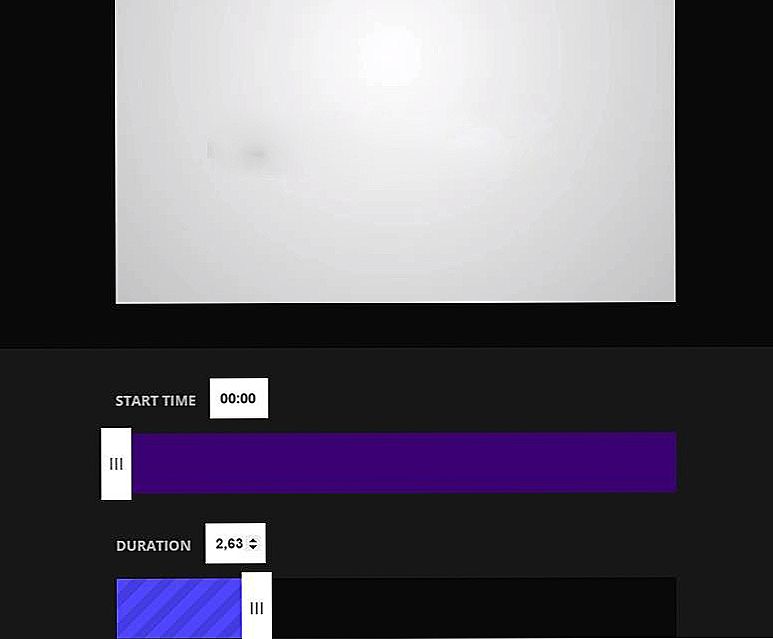
Odabir videozapisa u vremenskom intervalu
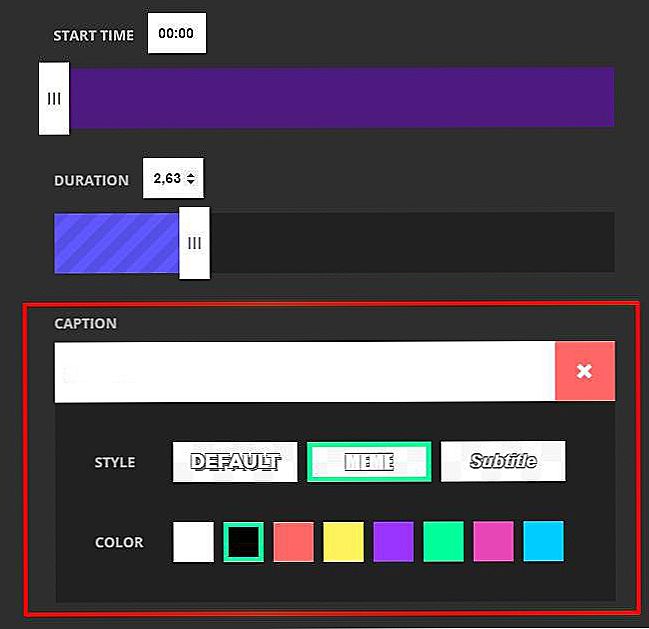
Usluga vam omogućuje dodavanje opisa videozapisa, a ako želite ostati u katalogu servisa za brzo pretraživanje, odgovarajuće oznake
- Kliknite gumb "Izradi GIF" - stvorite GIF.
- Iz predloženog videozapisa bit će stvoren animirani gif.
- Kao rezultat rada, dobivate priliku za preuzimanje primljene (Advanced tab) ili html kod za umetanje primljene datoteke.
Giphy GIF Maker je jedna od najboljih usluga u svojoj klasi, ali nije bez nedostataka. Prvo, može postojati samo jedan potpis. I drugo, ne možete odabrati veličinu okvira.
Ako želite aktivnije utjecati na postupak stvaranja gif-a iz videozapisa, upotrijebite uslugu Imgflip.

Ovdje čak možete postaviti veličinu okvira na više od 480 piksela (samo zašto, dobro, onda ćete morati platiti za to), izrezati okvir, dodati tekst svima, ubrzati i ubrzati reprodukciju (točnost svih vremenskih postavki je milisekunda).
Jedan nedostatak - vaš će videozapis biti popraćen logotipom. Ako ga želite riješiti, morat ćete kupiti plaćenu verziju (9,95 dolara mjesečno).
Prva dva programa radila su s gotovim videozapisom, a sljedeće vam već omogućuje da napravite gif animaciju od snimanja događaja na bilo kojem dijelu zaslona. Ovo je par - Licecap i Gifcam, drugi s ugodnijim sučeljem. Pokrenete način "Pretvori", odaberite bilo koji dio zaslona i konverzija je započela.Kada kliknete na zaustavljanje na raspolaganju - stvorena datoteka.

Konačno, možete koristiti univerzalni Total Video Converter - to vam omogućuje pretvaranje videozapisa u bilo koji format, a gif se ne zanemaruje. Program će tražiti originalnu video datoteku, rezultirajući format i mapu gdje sve pretvoriti. Moguće je prilagoditi interne parametre rezultata.
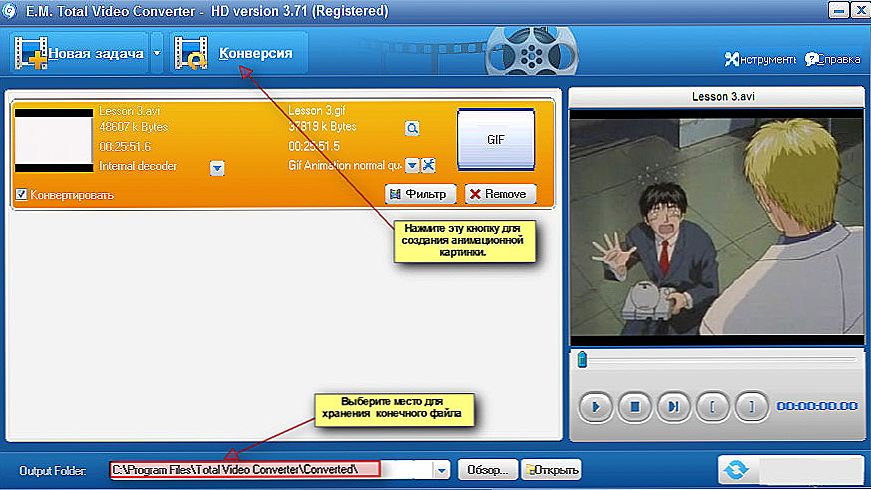
Ukupno video konverter
Nakon pokretanja videozapisa, odabran je fragment i počinje primati gif animaciju pomoću gumba "Pretvorba".
Vodili smo 5 softverskih usluga koje vam omogućuju pretvorbu videozapisa u gif datoteku. Nemojte osobito laskati, rezultat će vas često razočarati kvalitetom. Vi samo trebate ruku u ovom pitanju, ako, naravno, vjerujete da to vrijedi.